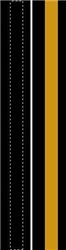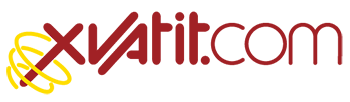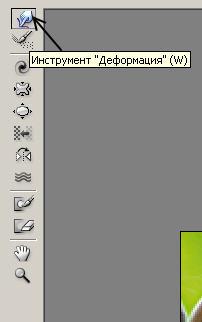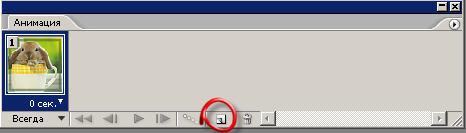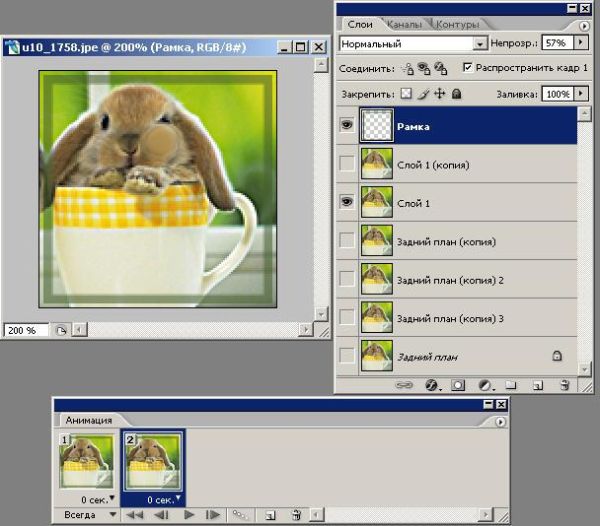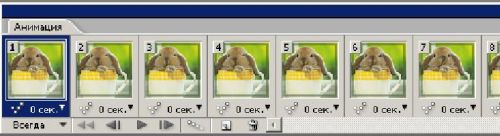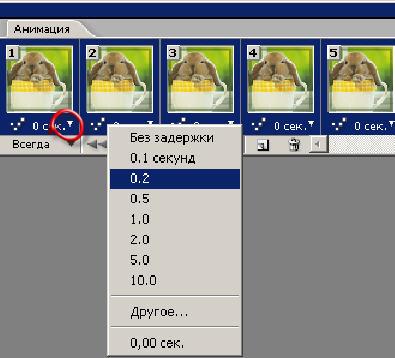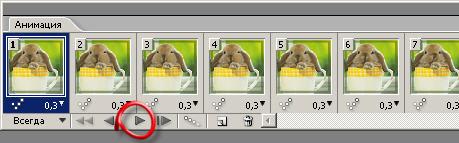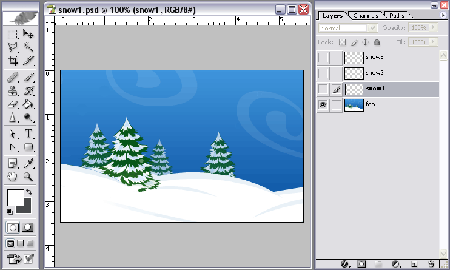Берем изображение.

Дублируем слой Ctrl+J, для того чтобы вырезать зайчика.
После берем инструмент Прямоугольная область (RectangularMarquee Tool) (М), задаем опции, вырезаем квадратс такими размерами (100 на100 пкс. или 120 на 120 пкс.

Затем Стиль (Style) - Заданный размер (Fixed Size), Ширину (Width) и Высоту (Height) в пикселях.
Чтобы выбрать нужный участок, щелкните на изображение, появится квадрат:

Затем в фотошоп - Кадрировать (Image - Crop),
после снимем выделение, получили заготовку:

После делаем дубликат слоя и идём в Фильтр - Пластика (Filter - Liquify), меняем зайчика), берем Вздутие (Blow):

Настройки подбирайте сами.

Зайчику надуваем левую щеку:

Надуваем правую щеку, дублируем слой возвращаемся к Пластику.

Затем активируем нижний слой "Задний план",верхние гасим:

Делаем дубликат слоя, чтобы зайчик двигал носиком, берем фильтр Пластика (Liquify), затем Фильтр - Пластика(Filter - Liquify) , берем Деформация (Warp):
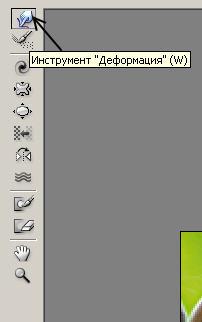
Зайчику поднимаем нос к верх.

Затем гасим слой и идем "Задний план", дублируем его и опять - Пластика - отводим нос вправо:

Делаем тоже, но теперь в другую сторону.

Чтобы сделать рамку выбираем (Layers)(F7). Ставим на верх.
Чтобы сделать анимацию, идём в Окно - Анимация (Window - Animation).ВПолучился первый кадр, в окне слоёв погасим на слояхвсе глаза, оставляем на заднем плане и на рамке, дальше так же делаем остальные:
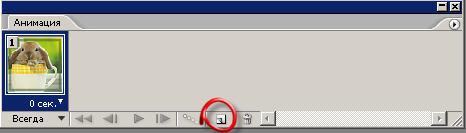
После откройте глаз, там где щека надута и погасите задний план.
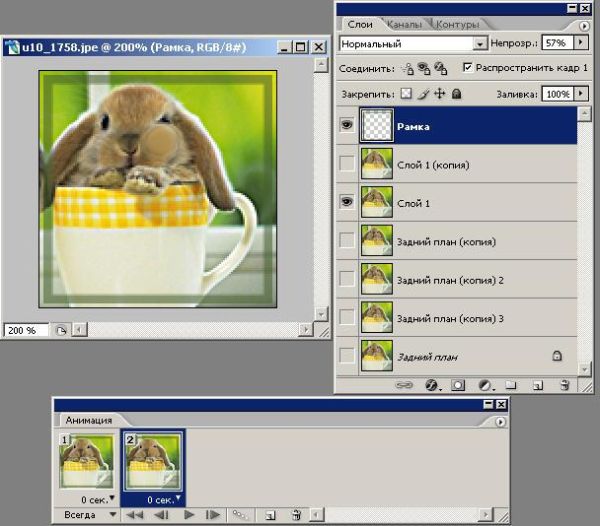
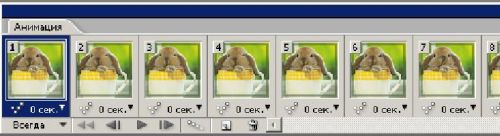
Устанавливаем время смены кадра.
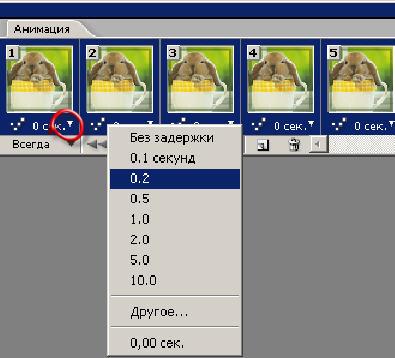
Проверяем анимацию, нажимаем (Play):
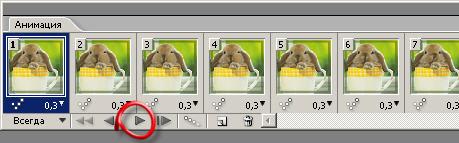
После сохраняем в Image Ready:
В Image Ready откроется наше с таким же окном анимации. После
Файл - Сохранить оптимизированный как…(File-Save Optimized As).

Готово:

Получился прикольный маленький кролик, который смешно делает носиком.